Pořízení dokonalého snímku vyžaduje hodně práce. V mnoha situacích vám použití časovače fotoaparátu může ušetřit spoustu času. Tento nástroj fotoaparátu vám může zachránit život, když jste sami a není vám příjemné požádat někoho jiného, aby vás vyfotil. Je to také vhodné pro skupinové snímky, takže nikdo nezůstane opomenut. Nastavení časovače na fotoaparátu vašeho iPhone je jednoduchý úkol, který trvá jen několik sekund.

V této příručce si povíme, jak můžete nastavit časovač v aplikaci Fotoaparát na vašem iPhone. Kromě toho zjistíte, jak pořídit více snímků současně pomocí časovače fotoaparátu iPhone.
Table of Contents
Jak nastavit časovač na fotoaparátu iPhone
Časovač vašeho fotoaparátu je užitečný z mnoha důvodů. Pokud chcete vy a vaši přátelé pořídit skupinový snímek, ale není tu nikdo, kdo by snímek pořídil, časovač je vaším nejlepším přítelem. Na druhou stranu, pokud jste na všechno sami a chcete si udělat fotku, ale nechcete svůj telefon dávat cizí osobě, stačí zapnout časovač a můžete vyrazit. V některých situacích se najde někdo, kdo to může vyfotit, ale jen neví, jak to správně udělat. Svůj iPhone můžete umístit do správného úhlu a pořídit fotografii pomocí časovače.
Všechny tyto fotografie samozřejmě můžete pořídit pomocí selfie fotoaparátu, ale není to totéž. Selfie vám poskytují mnohem méně místa, i když používáte selfie tyč. A co víc, selfie skupinové snímky jsou obvykle rozmazlené a pro všechny není dost místa. Pokud cestujete do krásné destinace se svými přáteli, smyslem fotografie je zachytit pozadí.
Abyste mohli fotografovat pomocí časovače, nemusíte instalovat žádnou speciální aplikaci, protože jde o vestavěnou funkci v nativní aplikaci Fotoaparát vašeho iPhone. Ať už chcete fotit zadním fotoaparátem nebo selfie fotoaparátem, časovač je umístěn na stejném místě. Pokud používáte fotoaparát telefonu, můžete si vybrat mezi dvěma časovači: tři sekundy a 10 sekund. Volba zpoždění je na vás, ale pokud je na fotce více lidí, čím více času máte na přípravu a postavení, tím lépe.
Pokud chcete nastavit časovač na fotoaparátu vašeho iPhone, musíte udělat toto:

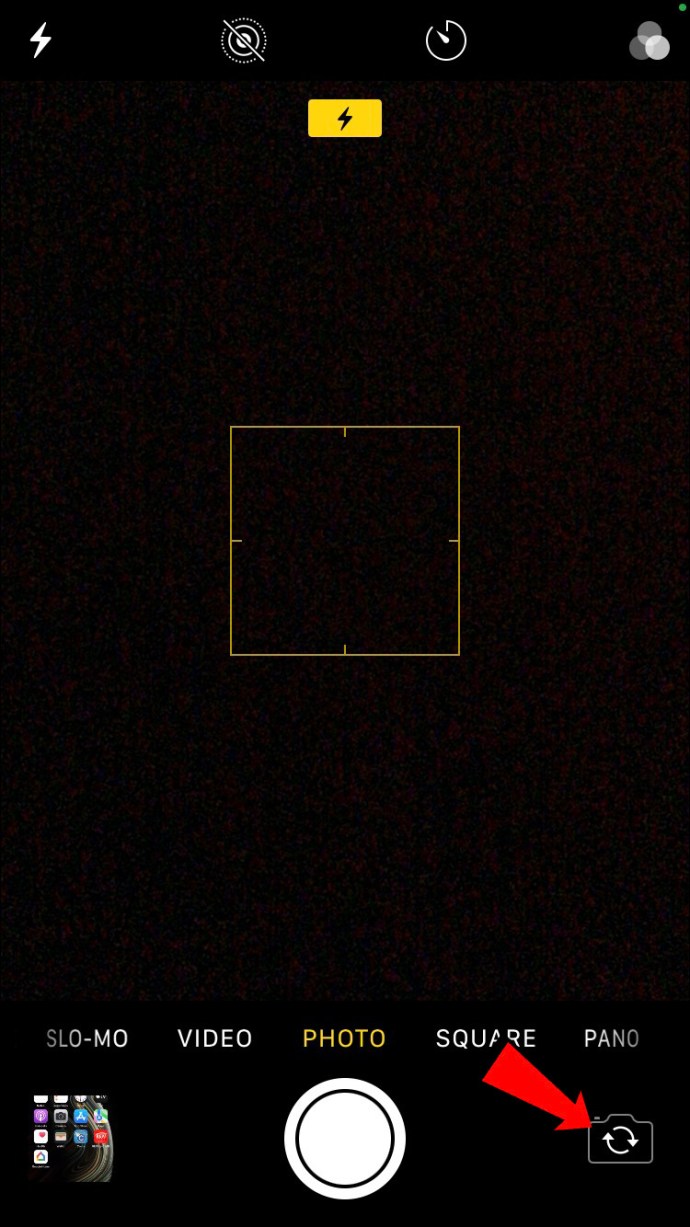



Na časovači fotoaparátu iPhone je skvělé to, že pro každou sekundu odpočítávání fotoaparát rychle zabliká. Díky tomu budete přesně vědět, kolik času vám zbývá do pořízení fotografie. Pokud chcete vypnout časovač a používat fotoaparát iPhone normálně, klepněte znovu na ikonu časovače a na levé straně vyberte možnost „Vypnuto“.
Pokud máte iPhone 13 Pro nebo iPhone 13 Pro Max, takto můžete použít časovač k pořízení fotografie pomocí aplikace Fotoaparát:
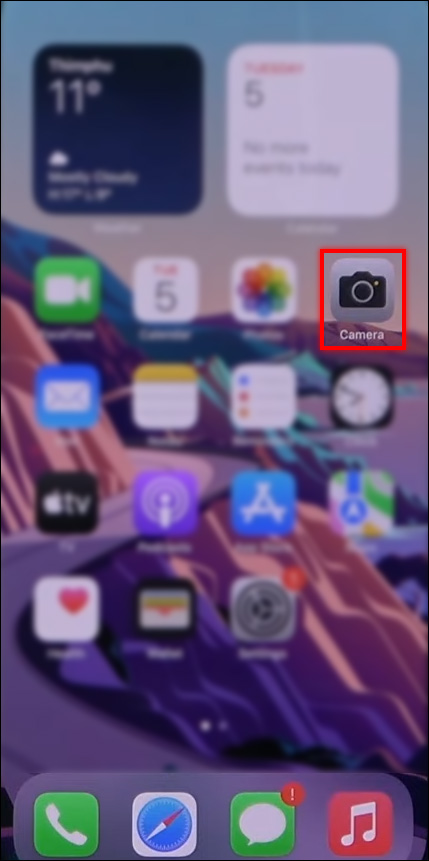
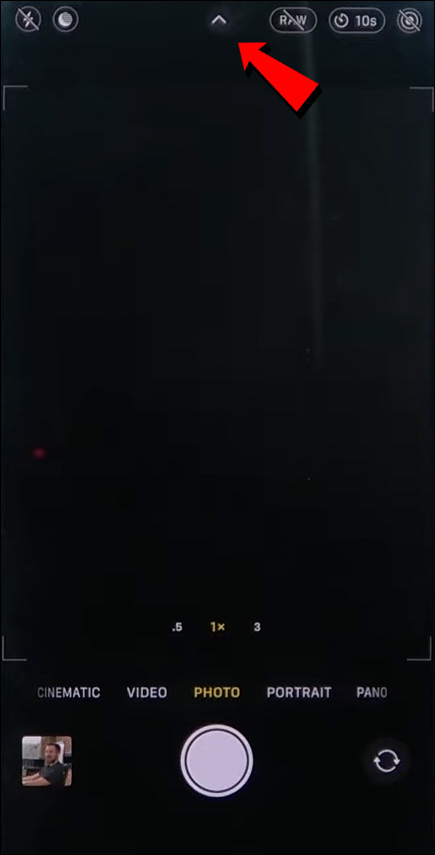
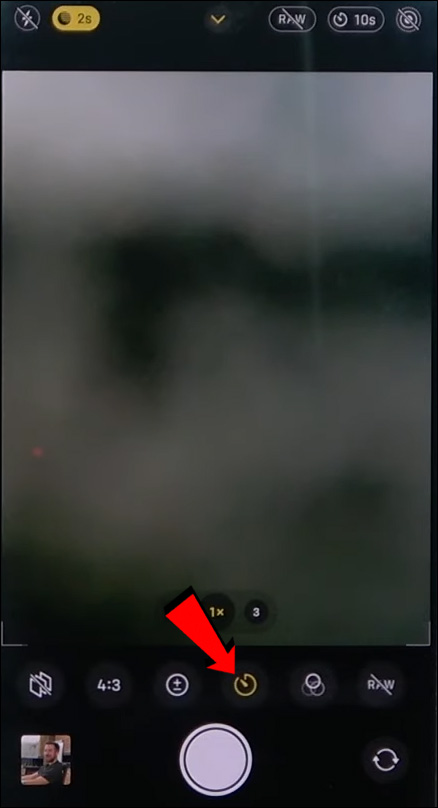
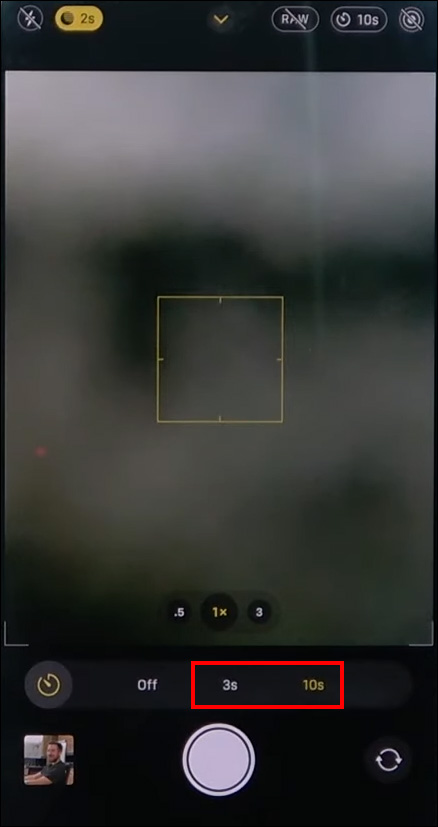
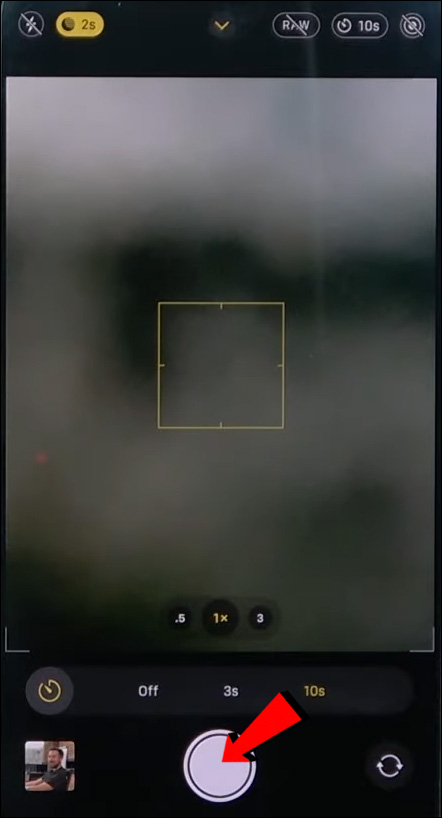
To je vše. Úspěšně jste pořídili fotografii pomocí samospouště. Chcete-li získat bonusový tip, položte svůj iPhone na stabilní povrch. Nejlepší možností je použití stativu, ale pokud jej nemáte, položte telefon na malý předmět a ujistěte se, že zůstane na svém místě. S nástrojem časovače se nebudete muset potýkat s roztřesenýma rukama, rozmazanými fotografiemi nebo náhodným vniknutím něčího palce do záběru.
Jak pořídit více fotografií pomocí časovače na vašem iPhone
Bez ohledu na to, jakou možnost odpočítávání zvolíte, tři sekundy nebo 10 sekund, váš iPhone pořídí 10 fotografií současně, které jsou jinak známé jako sériové snímky. Jedná se o velmi užitečnou funkci, která umožňuje fotoaparátu pořizovat více snímků současně. Také vám to ušetří spoustu času, protože nebudete muset přecházet tam a zpět, abyste u každé fotografie klepali na tlačítko snímání.
Režim Burst je ve výchozím nastavení v nastavení fotoaparátu povolen. Deaktivace je velmi snadná a můžete to udělat i náhodou. Je na vás, zda chcete nebo nechcete používat Burst Mode společně se samospouští.
Neexistuje žádné určené tlačítko nebo možnost, která by vám umožnila aktivovat a deaktivovat režim Burst. Jak jsme již řekli, ve výchozím nastavení je povoleno. Pokud se vám však zdá, že nemůžete zapnout Burst Mode, může to znamenat dvě věci. Je povolena možnost Živá fotografie, Režim Portrét nebo obojí. Aby bylo možné pořizovat sériové snímky, je třeba tyto dva režimy vypnout.
Podívejme se, jak můžete pořizovat sériové fotografie pomocí časovače fotoaparátu iPhone:

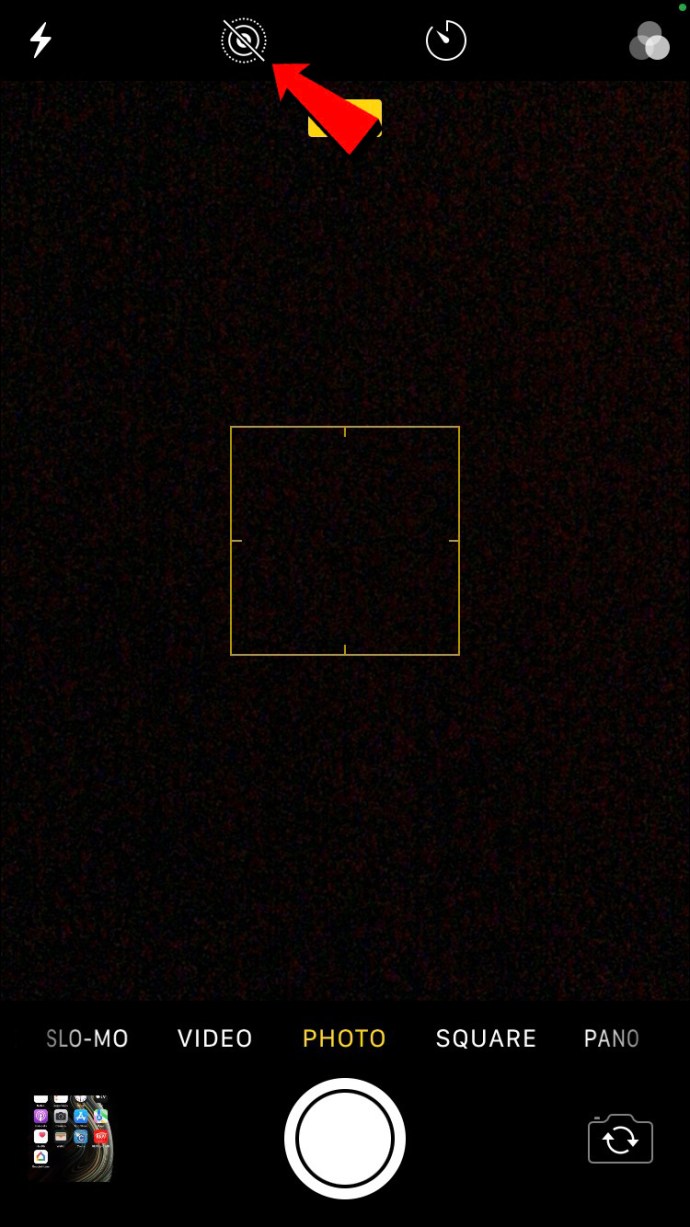



I když jste na tlačítko snímání klepli pouze jednou, fotoaparát pořídí 10 fotografií. Na režimu sériového snímání je výhodné, že vám umožňuje seřadit mezi těmito 10 fotografiemi, takže můžete smazat špatné fotografie a ponechat si ty dobré. Pokud vás zajímá, jak to udělat, postupujte takto:

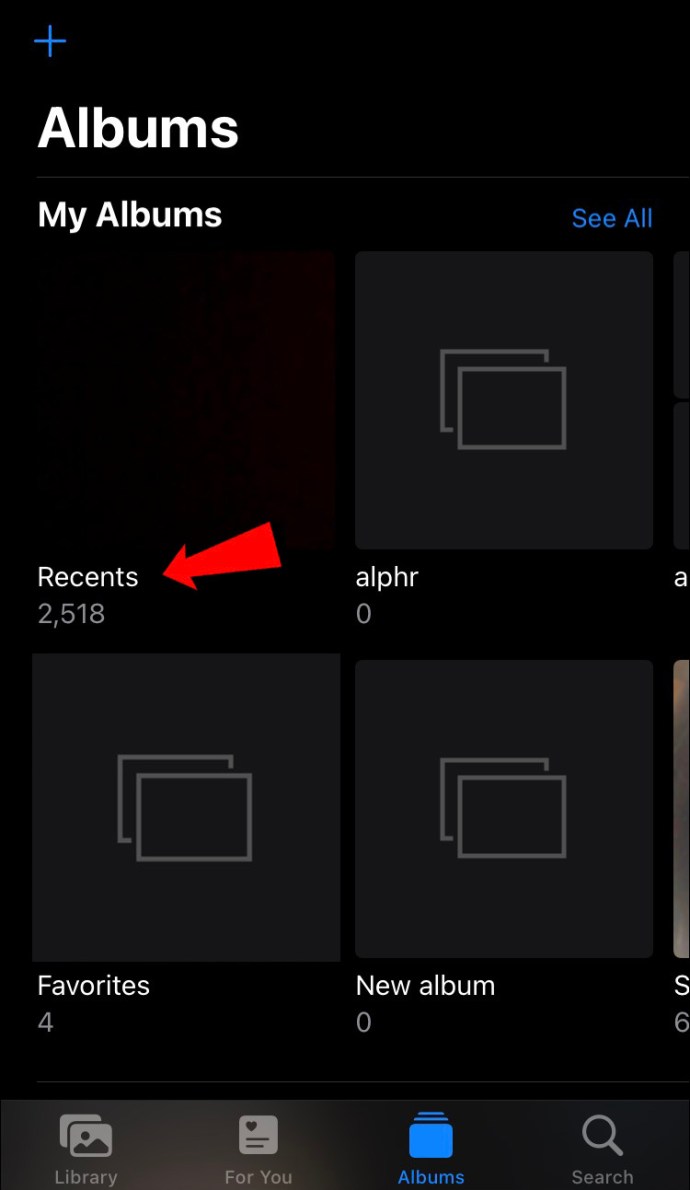
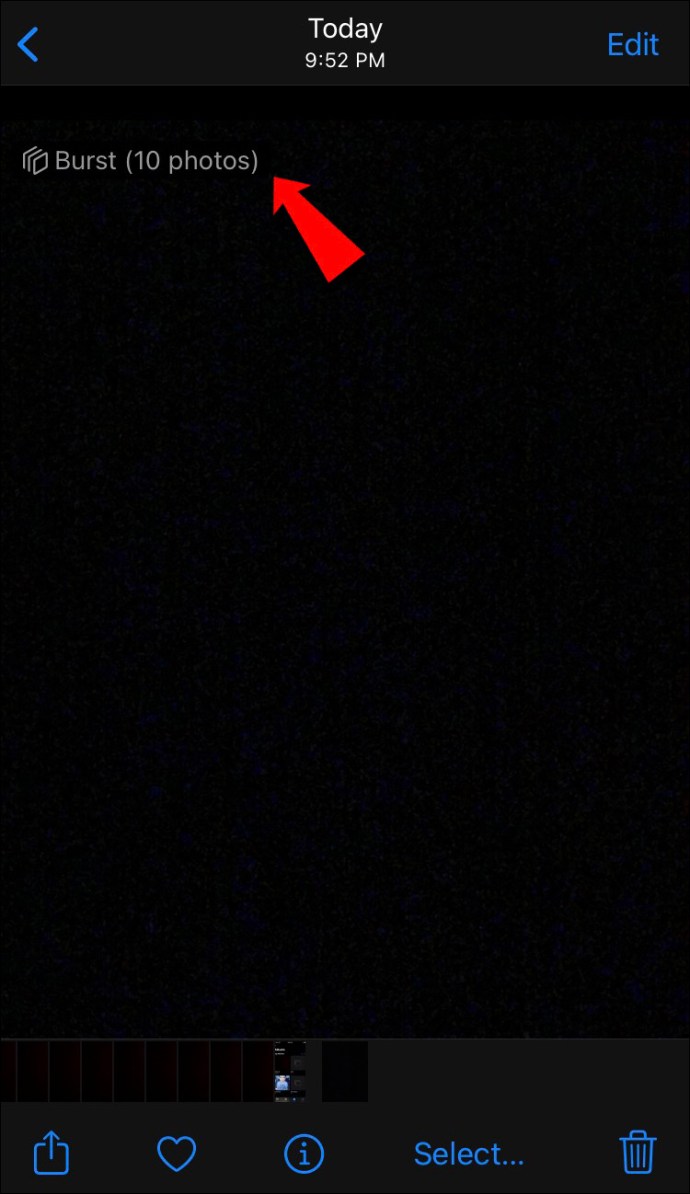
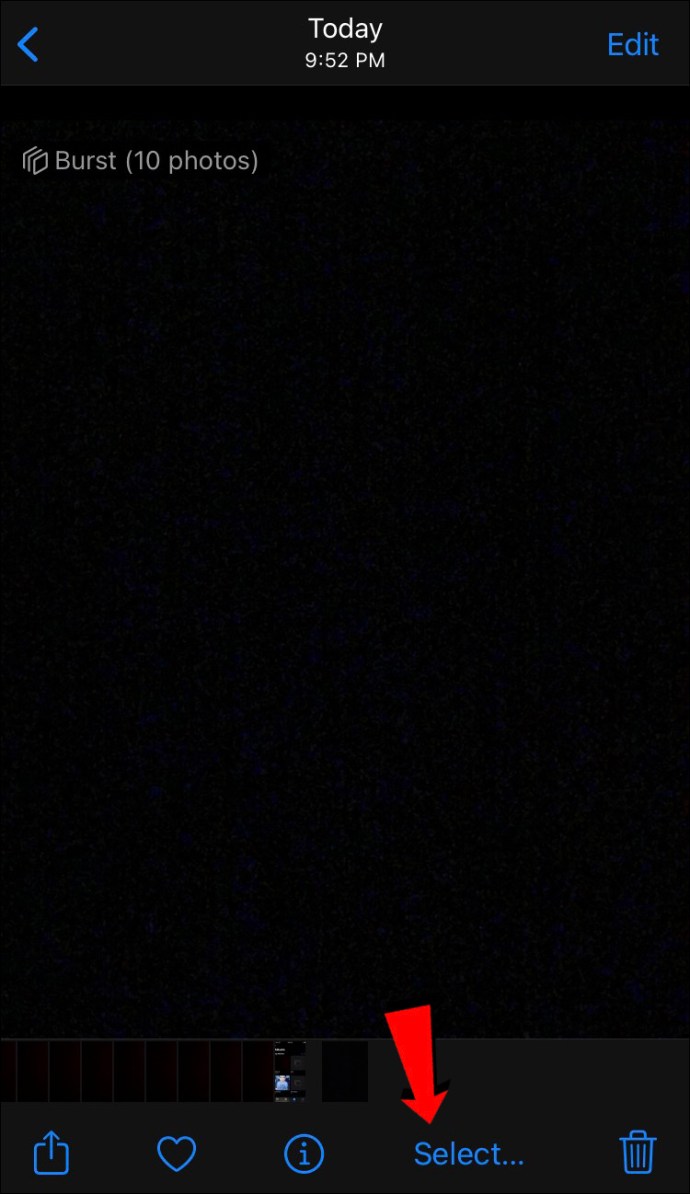
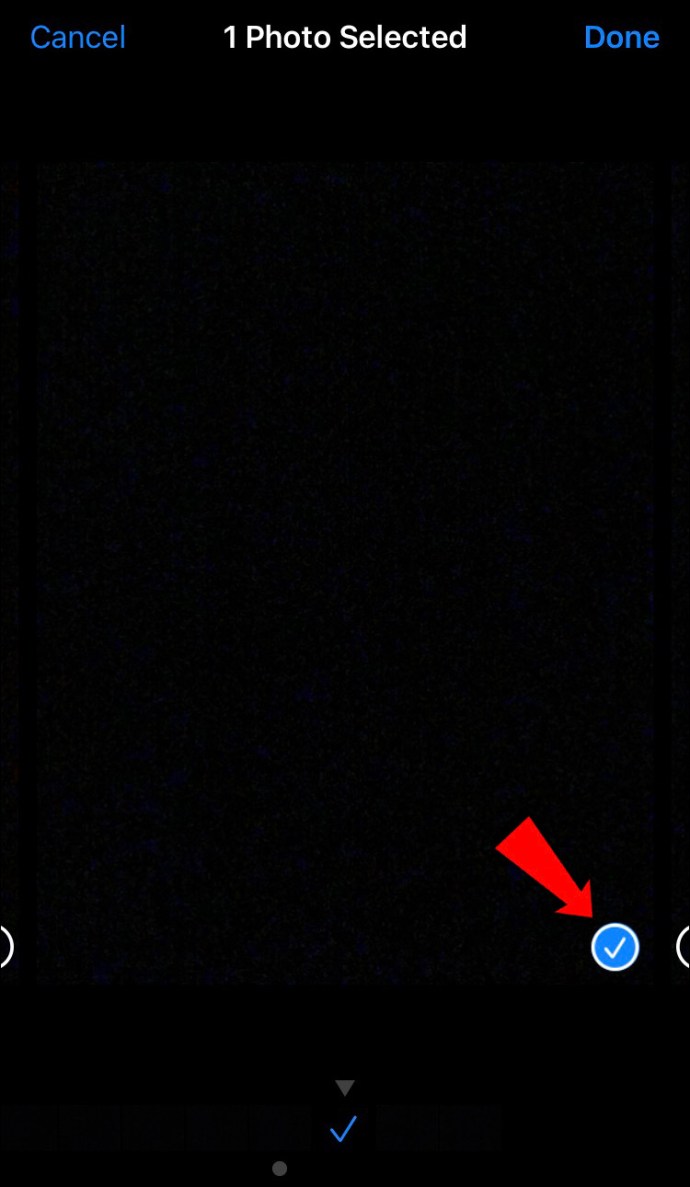
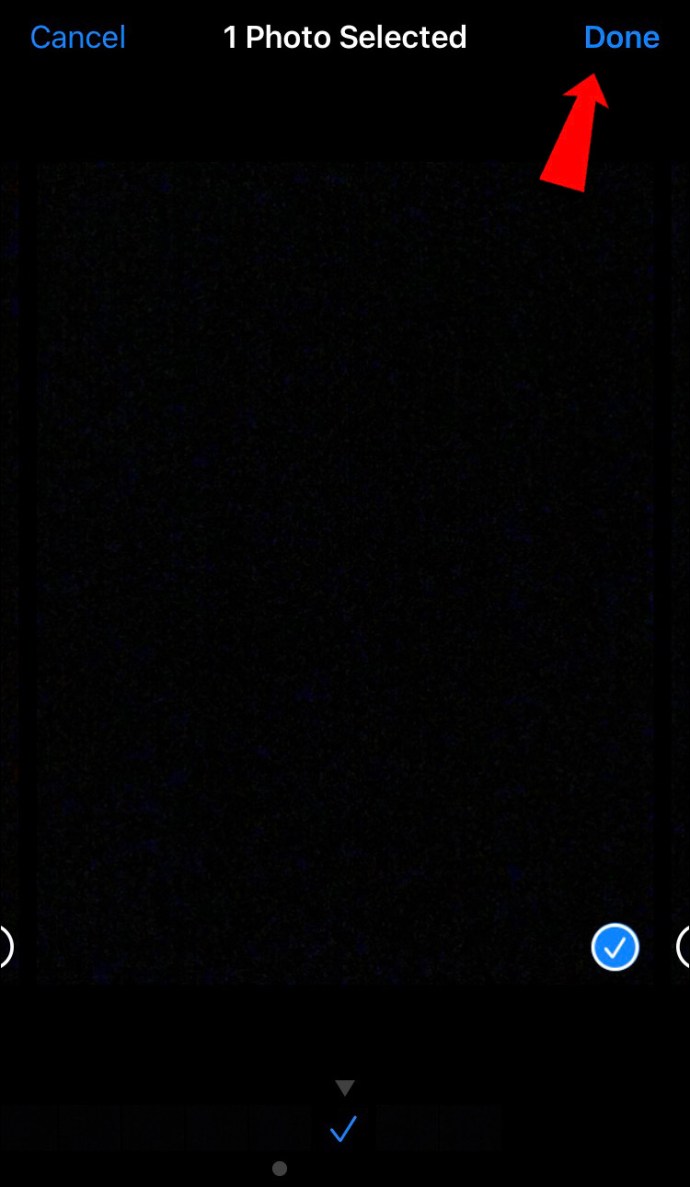
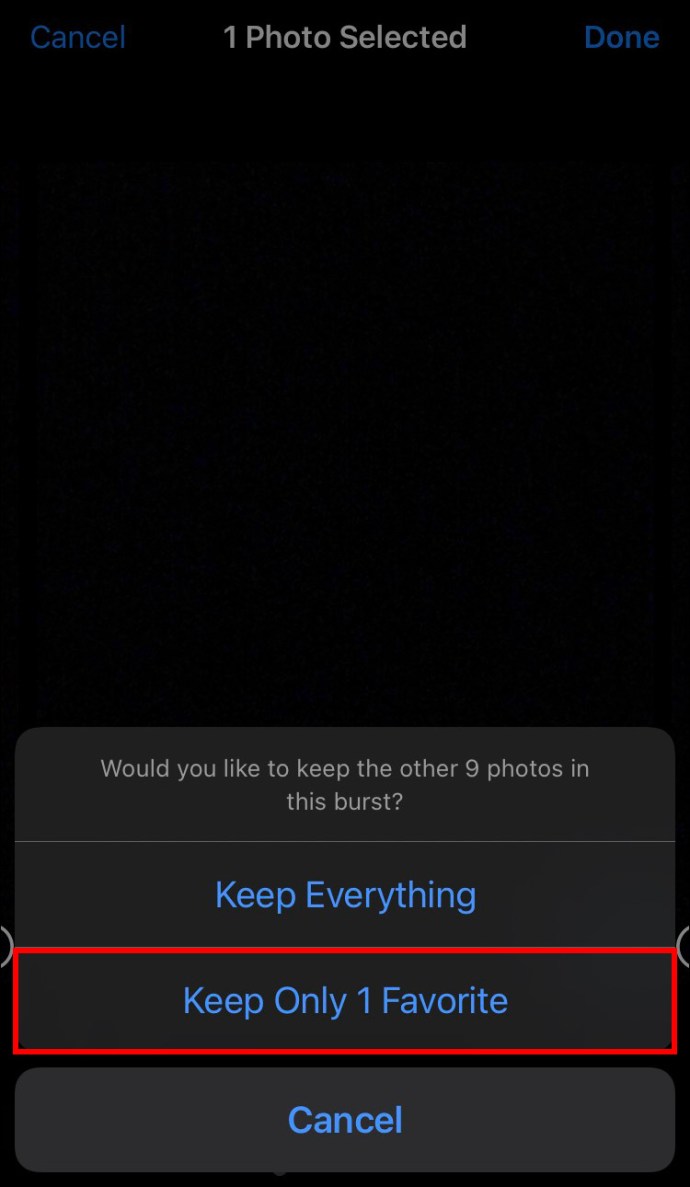
Tím se špatné fotografie okamžitě přesunou do koše, takže nebudete muset mazat každou fotografii jednotlivě.
Fotografujte se svým iPhonem jako profík
Fotografie, které pořídíte pomocí iPhonu, mohou být úžasné, pokud víte, jak správně používat fotoaparát. Existuje mnoho triků, které vám mohou pomoci zlepšit vaše fotografické dovednosti, a samospoušť je jedním z nejjednodušších. Tento nástroj fotoaparátu vám umožňuje fotografovat se svými přáteli nebo sami se sebou, když tam není nikdo, kdo by fotografii pořídil. Šetří vám to čas a fotky jsou stokrát lepší než selfie.
Už jste někdy použili časovač v aplikaci Fotoaparát na vašem iPhone? Věděli jste, jak tuto funkci používat? Jak fotky dopadly? Dejte nám vědět v sekci komentářů níže.

